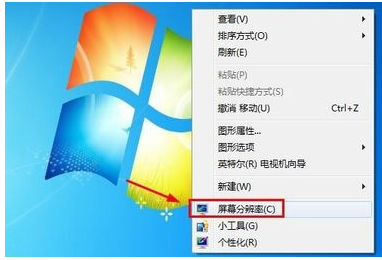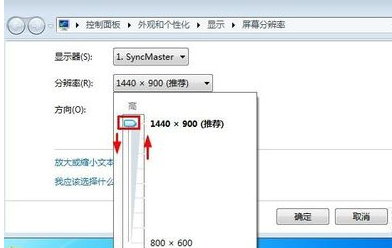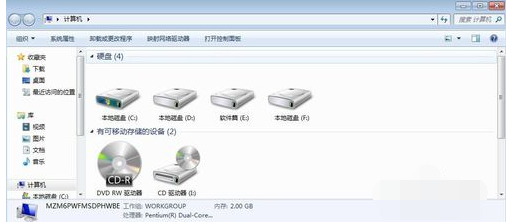Win7旗舰版桌面图标怎么设置大小?Win7旗舰版桌面图标设置大小方法
有小伙伴在使用Win7的时候感觉桌面图标太大,看的不是很习惯,如果想改变桌面图标大小要怎么设置呢?下面就带给操作方法,希望可以帮助到大家。
操作方法:
方法一:
打开电脑,右击桌面空白处,点击“查看”。
点击“小图标”,桌面图标即可变小。
方法二:
当然调整电脑桌面图标大小的最简单方法还有就是,按住键盘的CTRL键,然后用手滚动鼠标中间的滚轮,这样可以对图标放大或者变小。
方法三:
还可以通过调整电脑屏幕分辨率的方法来将桌面图标变小,在电脑桌面上单击鼠标右键,然后出现的菜单中点击选择屏幕分辨率。
对电脑屏幕分辨率进行调整,分辨率越高桌面图标越小。
但是不仅桌面图标变小了,电脑内所有的内容都将变小,所以这种方法小编不建议使用。
以上就是win7旗舰版桌面图标变小的操作方法了。
相关文章
热门教程
win11关闭windows defender安全中心的四种方法
2win10不显示视频缩略图的两种解决方法
3win10关闭许可证即将过期窗口的方法
4Win11如何关闭Defender?Windows11彻底关闭Defender的3种方法
5安装NET3.5提示0x800f0950失败解决方法
6Win11移动热点不能用怎么办?移动热点不工作怎么办?
7win11忘记pin无法开机的三种最简单办法
8win11怎么切换桌面?win11切换桌面的四种方法
9Win11如何打开预览窗格?Win11显示预览窗格的方法
10win10设置指纹提示关闭windows hello的解决方法
装机必备 更多+
重装教程
大家都在看